WebGL 정밀도 문제
이 글은 WebGL의 다양한 정밀도 문제에 관한 겁니다.
lowp, mediump, highp
이 사이트의 첫 번째 글에서 우린 정점 셰이더와 프래그먼트 셰이더를 만들었습니다. 프래그먼트 셰이더를 만들 때 지나가는 말로 프래그먼트 셰이더는 기본 정밀도를 가지지 않으므로 한 줄을 추가해서 설정해야 한다고 언급했었는데
precision mediump float;
도대체 무슨 소리일까요?
lowp, mediump, highp는 정밀도 설정입니다.
이 경우 정밀도는 값을 저장하는데 얼마나 많은 비트가 사용되는지를 의미하는데요.
자바스크립트에서 숫자의 경우 64비트를 사용합니다.
WebGL에서 대부분의 숫자는 32비트에 불과한데요.
더 적은 비트 = 더 빠름, 더 많은 비트 = 더 정확하고 더 넓은 범위입니다.
이걸 잘 설명할 수 있을지 모르겠습니다.
정밀도 문제의 다른 예시로 double vs float를 찾아볼 수도 있지만 이를 설명하는 한 가지 방법은 byte와 short 또는 자바스크립트의 Uint8Array vs Uint16Array의 차이와 같다는 겁니다.
Uint8Array는 부호없는 8비트 정수형 배열입니다. 8비트는 0에서 255까지 28개의 값을 포함할 수 있습니다.Uint16Array는 부호없는 16비트 정수형 배열입니다. 16비트는 0에서 65535까지 216개의 값을 포함할 수 있습니다.Uint32Array는 부호없는 32비트 정수형 배열입니다. 32비트는 0에서 4294967295까지 232개의 값을 포함할 수 있습니다.
lowp, mediump, highp도 비슷합니다.
lowp는 최소 9비트 값입니다. 부동 소수점 값의 범위: -2 ~ +2, 정수 값의 경우Uint8Array나Int8Array와 유사mediump는 최소 16비트 값입니다. 부동 소수점 값의 범위: -214 ~ +214, 정수 값의 경우Uint16Array나Int16Array와 유사highp는 최소 16비트 값입니다. 부동 소수점 값의 범위: -262 ~ +262, 정수 값의 경우Uint32Array나Int32Array와 유사
범위 내의 모든 값을 표현할 수 있는 것은 아니라는 점에 유의해야 합니다.
아마 가장 이해하기 쉬운 건 lowp일 겁니다.
9비트 밖에 없으므로 512개의 고유 값만을 표현할 수 있습니다.
위에서 범위가 -2에서 +2라고 말했는데 -2와 +2사이에는 무한한 숫자 값들이 있는데요.
예를 들어 1.9999999와 1.999998는 -2와 +2사이에 있는 2개의 값이죠.
9비트만으로 lowp는 이 두 값을 표현할 수 없습니다.
그래서 예를 들어, 색상에 대한 계산을 위해 lowp를 사용한다면 밴딩이 나타날 수 있는데요.
실제로 어떤 값이 표현될 수 있는지 알아보지 않아도, 색상이 0에서 1사이인 걸 알고 있습니다.
lowp가 -2에서 +2고 512개의 고유값만 표현할 수 있다면 128개의 값만이 0에서 1사이에 맞는 것 같습니다.
또한 4/128을 가지고 있고 1/512를 더하려고 한다면, 1/512는 lowp로 표현될 수 없기 때문에 사실상 0이므로 아무일도 일어나지 않을 겁니다.
이상적으로는 모든 곳에 highp를 사용해 이 문제를 그냥 무시할 수도 있지만 안타깝게도 현실적이지 않습니다.
2가지 문제가 있는데요.
대부분의 구형 또는 저렴한 스마트폰같은 일부 기기들은 프래그먼트 셰이더에서
highp를 지원하지 않습니다.이 문제는 프래그먼트 셰이더에서
highp를 사용하도록 선언하고 사용자가highp를 지원하지 않는 기기에서 페이지를 로드하면 셰이더는 컴파일에 실패할 겁니다.반대로 어디에서나 사용할 수 있는
mediump는 점 조명같은 일반적인 것에 대해 충분히 해상도가 높지 않습니다.실제로
lowp에 9비트를 쓰고mediump애 16비트를 쓰는 장치에서는 보통highp보다 빠릅니다. 훨씬 빠른 경우가 더 많습니다.
마지막으로, Uint8Array나 Uint16Array와 같은 값과 달리, lowp 또는 mediump 값이나 심지어 highp 값도 더 높은 정밀도(더 많은 비트)를 사용할 수 있습니다.
예를 들어 데스크탑 GPU에서 셰이더에 mediump를 넣었다면 아직 내부적으로 32비트를 사용할 가능성이 높은데요.
이건 셰이더를 테스트하기 여럽게 만드는 문제를 야기합니다.
실제로 셰이더가 lowp나 mediump와 함께 올바르게 작동하는지 보기 위해서는 실제로 lowp에 8비트를 쓰고 highp에 16비트를 쓰는 기기에서 테스트해야 합니다.
그래서 어떻게 해야 할까요?
음 하나는 그냥 highp를 사용하고 이에 대해 걱정하지 않을 수 있습니다.
highp를 지원하지 않는 기기를 가진 사용자는 아마 페이지를 잘 실행시킬 수 없는 오래되고 느린 기기를 가져서 목표 고객이 아닐 수 있습니다.
또 다른 쉬운 방법은 highp를 기본값으로 하되 기기에서 highp를 지원하지 않는 경우 mediump로 폴백하는 겁니다.
프래그먼트 셰이더에서 GL_FRAGMENT_PRECISION_HIGH 전처리 매크로를 사용하면 됩니다.
// 프래그먼트 셰이더 일부
#ifdef GL_FRAGMENT_PRECISION_HIGH
precision highp float;
#else
precision mediump float;
#endif
...
이제 셰이더의 내용에 따라 이상한 렌더링 아티팩트가 발생할 수 있지만 기기에서 highp를 지원하지 않아도 셰이더를 컴파일할 겁니다.
다른 옵션은 mediump만 필요하도록 필요하도록 프래그먼트 셰이더를 작성해볼 수 있습니다.
실제로 성공했는지 확인하려면 실제 mediump를 지원하는 기기에서 테스트해야 합니다.
또 다른 옵션은 기기가 mediump만 지원하는 경우 다른 셰이더를 사용하는 겁니다.
위에서 점 조명은 mediump로 문제될 수 있다고 언급했었는데요.
이는 점 조명, 특히 반사 하이라이트 계산이, world 혹은 view space의 값을 프래그먼트 셰이더로 전달하고, 이 값들이 mediump 값의 범위를 쉽게 벗어날 수 있기 때문입니다.
따라서, mediump 장치에서는 반사 하이라이트를 생략할 수도 있습니다.
예를 들어 점 조명에 대한 글에 있는 점 조명 셰이더는 기기에서 mediump만 지원하는 경우 하이라이트를 제거하도록 수정되었습니다.
#ifdef GL_FRAGMENT_PRECISION_HIGH
precision highp float;
#else
precision mediump float;
#endif
// 정점 셰이더에서 전달됩니다.
varying vec3 v_normal;
varying vec3 v_surfaceToLight;
varying vec3 v_surfaceToView;
uniform vec4 u_color;
uniform float u_shininess;
void main() {
// v_normal이 varying이기 때문에 보간되며 단위 벡터가 아닙니다.
// 정규화하면 다시 단위 벡터가 됩니다.
vec3 normal = normalize(v_normal);
vec3 surfaceToLightDirection = normalize(v_surfaceToLight);
float light = dot(normal, surfaceToLightDirection);
gl_FragColor = u_color;
// 색상 일부(알파 제외)에 조명 곱하기
gl_FragColor.rgb *= light;
#ifdef GL_FRAGMENT_PRECISION_HIGH
vec3 surfaceToViewDirection = normalize(v_surfaceToView);
vec3 halfVector = normalize(surfaceToLightDirection + surfaceToViewDirection);
float specular = 0.0;
if (light > 0.0) {
specular = pow(dot(normal, halfVector), u_shininess);
}
// 반사광 추가
gl_FragColor.rgb += specular;
#endif
}
참고: 이것만으로는 충분하지 않습니다. 정점 셰이더에는,
// 조명에 대한 표면의 벡터를 계산하고 프래그먼트 셰이더로 전달
v_surfaceToLight = u_lightWorldPosition - surfaceWorldPosition;
조명이 표면에서 1000단위 떨어져 있다고 해봅시다. 그런 다음 프래그먼트 셰이더와 이 줄에 도달하는데,
vec3 surfaceToLightDirection = normalize(v_surfaceToLight);
충분히 문제없어 보입니다. 해당 방법을 제외하고 벡터를 정규화하는 일반적인 방법은 길이로 나누는 것인데,
float length = sqrt(v.x * v.x + v.y * v.y * v.z * v.z);
x, y, z 중 하나라도 1000이면 1000*1000은 1000000인데요.
1000000은 mediump의 범위를 벗어납니다.
한 가지 해결법은 정점 셰이더에서 정규화하는 겁니다.
// 조명에 대한 표면의 벡터를 계산하고 프래그먼트 셰이더에 전달
#ifdef GL_FRAGMENT_PRECISION_HIGH
v_surfaceToLight = u_lightWorldPosition - surfaceWorldPosition;
#else
v_surfaceToLight = normalize(u_lightWorldPosition - surfaceWorldPosition);
#endif
이제 v_surfaceToLight에 할당된 값들은 mediump의 범위인 -1과 +1사이입니다.
참고로 정점 셰이더에서의 정규화는 실제로 동일한 결과를 제공하지 않지만 나란히 비교하지 않는 한 아무도 눈치채지 못할 정도로 충분히 만족할만 합니다.
normalize, length, distance, dot과 같은 함수들은 모두 값이 너무 크면 mediump의 범위를 벗어나는 문제가 있습니다.
위의 대부분은 highp를 지원하지 않는 기기에서 앱이 작동하는지 확인하는 겁니다.
이런 기능들에 관심을 갖는 또 다른 이유는 속도입니다.
비교적 최신의 스마트폰 대부분에서 highp를 사용할 수 있지만, mediump는 더 빠르게 실행됩니다.
다시 말하지만, 이건 더 낮은 정밀도인 mediump를 실제로 지원하는 기기에만 해당됩니다.
대부분의 데스크탑이 하듯이 mediump에 대해 highp로 같은 정밀도를 사용하기로 선택했다면 속도에는 차이가 없지만, 앱이 모바일에서 왜 느릴까 고민하고 다른 사항들을 배제한 경우 highp를 지원하는 기기에서도 mediump를 사용해볼 수 있습니다.
사실 위 모든 사항들 없이도 mediump를 사용하도록 셰이더를 설정하고 모바일에서 더 빠르게 실행되는지 확인해볼 수 있습니다.
그렇게 한다면 어떤 렌더링 문제가 해결될 수 있습니다.
그렇게 하지 않는다면 아마 신경 쓸 이유가 없을 겁니다.
highp 및 mediump 정밀도 지원 감지
이건 비교적 쉬울 것 같네요.
gl.getShaderPrecisionFormat을 호출하여, 셰이더 타입인 VERTEX_SHADER나 FRAGMENT_SHADER를 전달하고, LOW_FLOAT, MEDIUM_FLOAT, HIGH_FLOAT, LOW_INT, MEDIUM_INT, HIGH_INT 중 하나를 전달하면, 정밀도 정보를 반환합니다.
불행히도 사파리는 여기에 버그가 있어, 최소한 2020년 4월 기준 이 방법은 아이폰에서 실패할 겁니다.
그래서 모든 장치에서 highp를 지원하는 지원하는지 확인하기 위해, highp를 사용하는 프래그먼트 셰이더를 만들어, 컴파일하고, 연결하고, 에러를 확인하면 됩니다.
실패한다면 highp가 지원되지 않는 겁니다.
참고로 정점 셰이더와 연결해야 합니다.
명세서에는 연결 시간에 에러가 발견되는 한 에러를 반환하기 위해 컴파일할 필요가 없으므로, 셰이더를 컴파일하고 COMPILE_STATUS를 확인하는 것만으로는 컴파일이 실제로 성공했는지 혹은 실패했는지 알 수 없습니다.
연결하고 LINK_STATUS를 확인해야 합니다.
mediump이 정말로 고정밀도가 아니라 중간 정밀도인지 확인하기 위해서는 렌더 테스트를 해야 합니다.
기본적으로 mediump를 사용하는 셰이더를 만들고 highp에서는 작동하지만 mediump에서는 실패하는 몇 가지 계산을 한 뒤 결과를 확인하면 되는데요.
결과가 정확하다면 드라이버/GPU/디바이스가 mediump에 highp를 사용하는 겁니다.
결과가 부정확하다면 mediump는 mediump인 겁니다.
다음은 프래그먼트 셰이더의 mediump이 실제로 mediump인지 확인하는 예제이고
다음은 정점 셰이더의 mediump이 실제로 mediump인지 확인하는 예제인데
사실 lowp가 9비트이고, mediump가 16비트이며, highp가 32비트라는 보장은 없습니다.
각각의 최소값이 될 수 있다는 게 명세서가 말하는 전부입니다.
예를 들어 lowp가 10비트여도 명세(10 >= 9)를 충족하고 mediump보다 빠르며 여전히 소수점이 있습니다.
그렇긴 하지만, 제가 아는 한 lowp를 지원하는 기기는 9비트를 사용하고 mediump를 지원하는 기기는 16비트를 사용합니다.
2014년 아이폰6+는 mediump에 대해 16비트를 사용하지만 lowp에도 16비트를 사용합니다.
lowp에 대해 9비트를 사용하는 기기를 사용한 적이 있는지 없어서 어떤 문제가 발생하는지 확실하지 않습니다.
이 글을 통해서 우리는 프래그먼트 셰이더의 기본 정밀도를 지정했습니다. 또한 어떤 개별 변수의 정밀도라도 지정할 수 있는데요. 예를 들어,
uniform mediump vec4 color; // 유니폼
attribute lowp vec4 normal; // 속성
varying lowp vec4 texcoord; // varying
lowp float foo; // 변수
캔버스 정밀도 문제
명세서에는 캔버스가 32비트 대신 16비트가 될 수 있습니다.
아래처럼 호출하여 확인할 수 있는데,
const bitsInCanvas =
gl.getParameter(gl.RED_BITS) +
gl.getParameter(gl.GREEN_BITS) +
gl.getParameter(gl.BLUE_BITS) +
gl.getParameter(gl.ALPHA_BITS);
이건 실제로 현재 바인딩된 프레임 버퍼 색상 attachment나, 프레임 버퍼가 첨부되지 않았다면 캔버스에서, 채널의 비트 깊이를 반환합니다.
참고: 2020년에 어떤 기기 어떤 브라우저에서 실제로 16비트 캔버스를 사용하는지 알 수 없습니다. 2011년 WebGL이 출시되었을 때 파이어폭스가 모바일 기기에서 속도를 높이기 위해 16비트 캔버스를 실험했던 걸로 알고 있습니다. 이는 일반적으로 이미지 이외의 항목에 대해 캔버스에서 픽셀을 읽는 경우를 제외하고는 무시할 수 있습니다. 또한, 캔버스가 16비트라고 하더라도 32비트 렌더 대상(프레임 버퍼에 첨부된 텍스처)을 만들 수 있습니다.
텍스처 포맷
텍스처는 명세서에서 실제 사용된 정밀도는 요청된 정밀도보다 더 클 수 있다고 말하는 또 다른 것입니다.
예를 들어 다음과 같이 채널당 4비트씩, 16비트 텍스처를 요청할 수 있는데 ,
gl.texImage2D(
gl.TEXTURE_2D, // 대상
0, // 밉 레벨
gl.RGBA, // 내부 포맷
width, // 너비
height, // 높이
0, // 테두리
gl.RGBA, // 포맷
gl.UNSIGNED_SHORT_4_4_4_4, // 타입
null,
);
하지만 구현은 실제로 더 높은 해상도를 내부적으로 사용할 수 있습니다. 대부분의 데스크탑이 이걸 수행하고 대부분의 모바일 GPU는 하지 않는다고 알고 있습니다.
테스트할 수 있는데요. 먼저 위처럼 채널당 4비트인 텍스처를 요청할 겁니다. 그런 다음 0대 1의 gradient로 렌더링할 겁니다.
다음으로 해당 텍스처를 캔버스에 렌더링할 건데요. 텍스처가 내부적으로 채널당 4비트라면 그려진 그레이디언트에 16단계의 색상만 있을 겁니다. 텍스처가 실제로 채널당 8비트라면 256단계의 색상을 보게 될 겁니다.
제 스마트폰에서 실행하면 텍스처가 채널당 4비트를 사용(또는 다른 채널은 테스트하지 않았으므로 빨간색 한정 4비트)하고 있음을 알 수 있습니다.
반면에 데스크탑에서는 4개만 요청했지만 실제로는 채널당 8비트를 사용하는 걸 볼 수 있습니다.
한 가지 주목할 점은 기본적으로 WebGL은 결과를 디더링하여 이와 같은 그라데이션을 더 부드럽게 만들 수 있다는 겁니다. 다음과 같이 디더링을 끌 수 있으며,
gl.disable(gl.DITHER);
디더링을 끄지 않는다면 스마트폰에서는 이런 게 나타납니다.
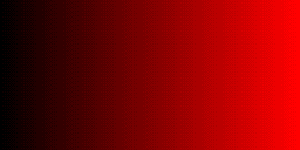
당장 생각나는 이게 실제로 일어나는 유일한 방법은 렌더링 대상으로 더 낮은 비트 해상도 포맷 텍스처를 사용하고 실제로 텍스처가 그렇게 낮은 해상도의 장치에서 테스트하지 않았을 경우입니다. 데스크탑에서만 테스트했다면 이를 야기하는 문제가 발생하지 않을 수 있습니다.